iPhone - это популярное устройство, которое предлагает широкий спектр функций. Одна из самых важных возможностей iPhone - это возможность настроить свою электронную почту прямо на устройстве. Это делает iPhone отличным инструментом для управления вашими электронными сообщениями в любое время и в любом месте.
Настройка электронной почты на iPhone - процесс довольно простой и занимает всего несколько минут. Чтобы начать, вам потребуется знать некоторые данные о вашем почтовом аккаунте, такие как ваш адрес электронной почты и пароль. Если у вас есть все необходимые данные, вы можете перейти к настройке электронной почты на iPhone.
Существует два основных способа настройки электронной почты на iPhone - с использованием встроенного приложения "Почта" или с использованием приложения от поставщика услуг электронной почты, такого как Gmail или Yahoo. В этом подробном руководстве мы рассмотрим оба способа, чтобы вы могли выбрать тот, который наиболее удобен для вас.
Начало настройки электронной почты в iPhone
Настройка электронной почты на вашем iPhone может показаться сложной задачей, но в действительности это очень просто и займет всего несколько минут. В этом руководстве я покажу вам, как настроить свою электронную почту на iPhone.
Прежде всего, убедитесь, что у вас есть учетная запись электронной почты, которую вы хотите настроить на iPhone. Вы можете использовать электронную почту от провайдера услуг или учетную запись электронной почты на вашем собственном домене.
Затем следуйте этим простым шагам:
Шаг 1:
На вашем iPhone откройте приложение "Настройки".
Шаг 2:
Прокрутите вниз и нажмите на вкладку "Почта".
Шаг 3:
На странице "Почта" нажмите на "Аккаунты".
Шаг 4:
Нажмите на "Добавить аккаунт". Здесь вы увидите список поддерживаемых электронных почтовых провайдеров, таких как Gmail, Yahoo, Outlook и многих других. Если ваш провайдер отсутствует в списке, вы можете выбрать "Другой" и ввести вручную настройки вашей учетной записи.
Шаг 5:
Выберите своего провайдера электронной почты или нажмите на "Другой" и введите вашу учетную запись вручную. Здесь вам потребуется ввести ваше имя, адрес электронной почты, пароль и описание для вашей учетной записи.
После ввода всех необходимых данных нажмите на кнопку "Далее". В большинстве случаев iPhone автоматически настроит вашу учетную запись электронной почты и свяжется с сервером провайдера, чтобы проверить правильность настроек.
Если все введено верно, вы увидите галочку рядом с вашей учетной записью на странице "Аккаунты". Теперь вы можете пользоваться электронной почтой на своем iPhone!
Если вы столкнулись с проблемами или ваш провайдер требует дополнительные настройки, вы можете связаться с поддержкой вашего провайдера или обратиться на форумы и сообщества для получения дополнительной помощи.
Теперь вы готовы использовать свою электронную почту на iPhone и получать сообщения в режиме реального времени, где бы вы ни находились!
Как найти настройки электронной почты в iPhone
Чтобы найти настройки электронной почты на iPhone, выполните следующие действия:
- Откройте приложение "Настройки" на вашем устройстве.
- Прокрутите вниз и нажмите на вкладку "Почта".
- Нажмите на "Аккаунты" и выберите почтовый ящик, который вы хотите настроить.
- На экране настроек выберите "Аккаунт почты" и введите данные вашего почтового сервера (адрес сервера, имя пользователя, пароль).
- Нажмите на кнопку "Готово" и ваш почтовый ящик будет добавлен в приложение "Почта" на вашем iPhone.
Ввод данных учетной записи
После выбора типа учетной записи и нажатия на кнопку «Добавить аккаунт», откроется окно ввода данных для настройки почты. Здесь вам потребуется указать следующую информацию:
Имя: Здесь вы можете ввести ваше имя или псевдоним, который будет отображаться всем получателям ваших электронных писем.
Адрес: Введите ваш полный адрес электронной почты, включая доменное имя. Например, myemail@example.com.
Пароль: Введите пароль для вашей учетной записи электронной почты. Убедитесь, что вы вводите пароль правильно, чтобы избежать ошибок.
Описание: Поле описания не является обязательным, но вы можете ввести сюда любую дополнительную информацию, которая поможет вам отличить эту учетную запись от других, если у вас их несколько.
После того как вы введете все необходимые данные, нажмите на кнопку «Далее» и iPhone проверит правильность введенной информации. Если все в порядке, то настройка электронной почты будет успешно завершена, и вы сможете отправлять и получать письма прямо с вашего iPhone.
Проверка настроек и подключение к серверу
Когда вы завершите настройку электронной почты на вашем iPhone, важно проверить все параметры и убедиться, что они правильно сконфигурированы, чтобы обеспечить надежное подключение к серверу.
Первым шагом является проверка имени пользователя и пароля, которые вы указали при настройке электронной почты. Убедитесь, что вы правильно ввели свои учетные данные, чтобы избежать проблем с аутентификацией и доступом к вашей почте.
Далее, убедитесь, что введенные вами параметры сервера исправны. Это включает проверку правильности имени сервера входящей почты (POP или IMAP) и исходящей почты (SMTP). Убедитесь, что вы правильно указали порты сервера и используете правильные настройки SSL (Secure Sockets Layer) для безопасного подключения к серверу.
Кроме того, важно проверить настройки для получения и отправки сообщений. Убедитесь, что ваш iPhone правильно настроен для синхронизации электронной почты с вашим почтовым сервером и что все папки, фильтры и правила для входящей и исходящей почты настроены в соответствии со всеми вашими запросами.
Наконец, проверьте подключение к серверу, чтобы убедиться, что ваш iPhone может успешно отправлять и получать письма. Проверка подключения включает в себя отправку тестового письма с вашего iPhone и проверку его доставки на других устройствах или через веб-интерфейс вашего почтового провайдера.
Проверка настроек и подключение к серверу электронной почты в iPhone являются важными шагами, чтобы гарантировать эффективную и надежную работу вашего почтового клиента. Если у вас возникнут проблемы с настройкой или подключением, обратитесь в службу поддержки вашего почтового провайдера для получения дальнейшей помощи и решения возможных проблем.
Дополнительные настройки электронной почты в iPhone
Настройка электронной почты в iPhone не ограничивается простым добавлением учетной записи. Существует несколько дополнительных настроек, которые могут улучшить ваш опыт работы с почтой. Вот некоторые из них:
- Подпись электронной почты: Вы можете настроить персонализированную подпись для всех исходящих сообщений. Добавьте свое имя, контактную информацию или важную информацию в подпись, чтобы ваши получатели смогли узнать, что сообщение отправлено вами.
- Выбор карты папок: Если ваш почтовый сервер поддерживает несколько папок, вы можете настроить iPhone для синхронизации только тех папок, которые вам нужны. Это поможет вам организовать почту и сократить время, затрачиваемое на поиск нужных сообщений.
- Уведомления о новых сообщениях: Если вы хотите быть всегда в курсе новых сообщений, вы можете включить уведомления на вашем iPhone. Таким образом, вы будете получать уведомления на экране блокировки или в центре уведомлений каждый раз, когда приходит новое сообщение.
- Автоматическое обновление почты: iPhone позволяет настроить автоматическое обновление почты по различным интервалам времени. Вы можете выбрать, как часто iPhone будет проверять новые сообщения или настроить обновление только вручную.
- Блокировка спама: Если вы получаете много нежелательной почты, iPhone предлагает настройки фильтрации спама. Вы можете добавить адреса отправителей в список нежелательной почты, чтобы они автоматически перемещались в папку спама.
Настройка этих дополнительных параметров позволяет улучшить вашу работу с электронной почтой на iPhone и сделать ее более эффективной и удобной для вас.
Завершение настройки электронной почты в iPhone
После того, как вы ввели все необходимые данные для настройки электронной почты на вашем iPhone, осталось только завершить процесс установки.
Вам будет предложено сохранить изменения, после чего ваш iPhone автоматически протестирует подключение к серверу электронной почты. Если введенные данные верны и соединение успешно установлено, вы увидите сообщение об успешной настройке.
После завершения этого шага вы сможете открыть приложение "Почта" на своем iPhone и начать получать и отправлять электронные письма.
Не забудьте проверить настройки уведомлений и определить, как вы хотите получать уведомления о новых письмах. Вы можете выбрать вариант "Баннеры" для отображения небольшого уведомления в верхней части экрана, или "В центре уведомлений" для получения уведомления в Центре уведомлений.
Теперь, когда вы завершили настройку электронной почты на вашем iPhone, вы можете наслаждаться удобным доступом к вашим электронным письмам прямо с вашего устройства.